【体験記】「R-env:連舞®ハンズオン」受講しました!【Fabcafe】
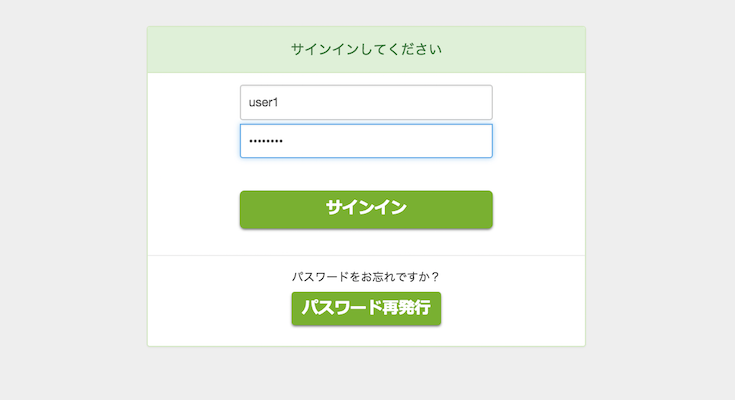
体験してきました。
以前から「R-env:連舞®ハンズオン」などのレポートをお届けしていますが、今回は実際にハンズオンに参加してきたので、その模様を画面をキャプチャを交えてご報告します。
「R-env:連舞®ハンズオン」は毎週水曜日の夜(18:30〜と19:50〜)に渋谷道玄坂上にある「Fabcafe」2階にある「Fabcafe MTRL」で開催されています。
参加させて頂いたのは『R-env:連舞®でロボットサービス開発体験ハンズオン』。「R-env:連舞®」でロボット(Sota)を動かすというハンズオンとなっています。
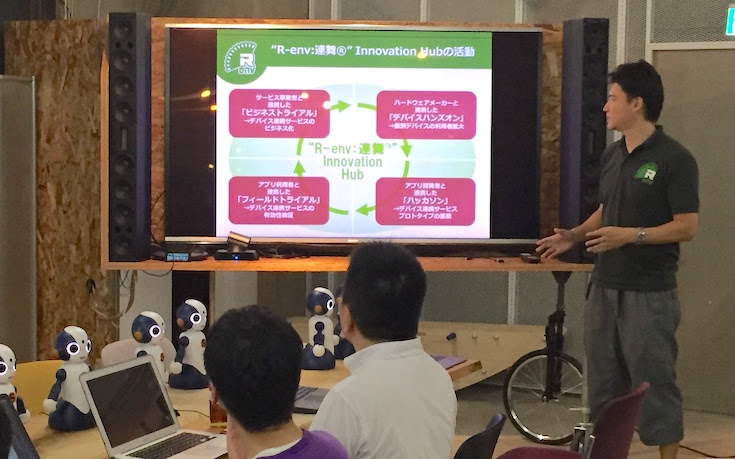
先ずはNTTレゾナントの野津さんから、「R-env:連舞® Innovation Hub」に関する説明がありました。
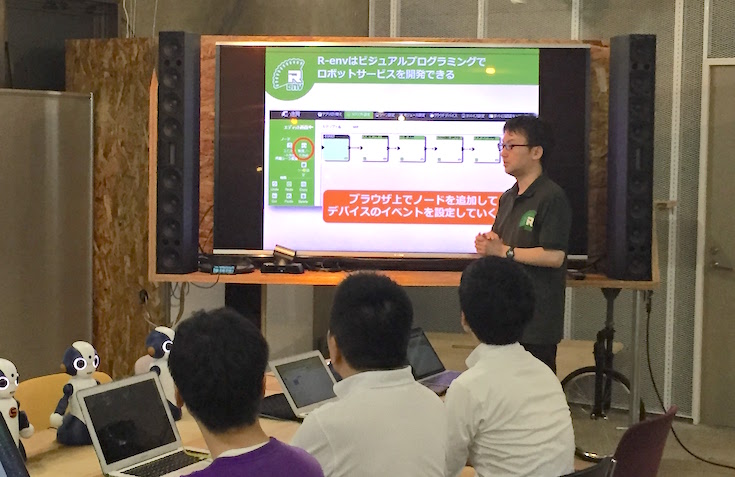
NTTソフトの山本さんから、「R-env:連舞®」に関する座学と基本的な操作方法の説明を受けて、いよいよ触っていきます!
「Sota」2台で動かしてみますよ!
今回は参加者一人に「Sota」が2台という環境でした。ちなみにデバイスは回によって異なりますので、「R-env:連舞®」のFacebookページやDoorkeeperの「R-env:連舞®」コミュニティページから確認してみてください。
先ずは基本の基本。「Sota」に入力した文字を喋らせてみます。
クローズドのネットワークから「R-env:連舞®」にログインします。
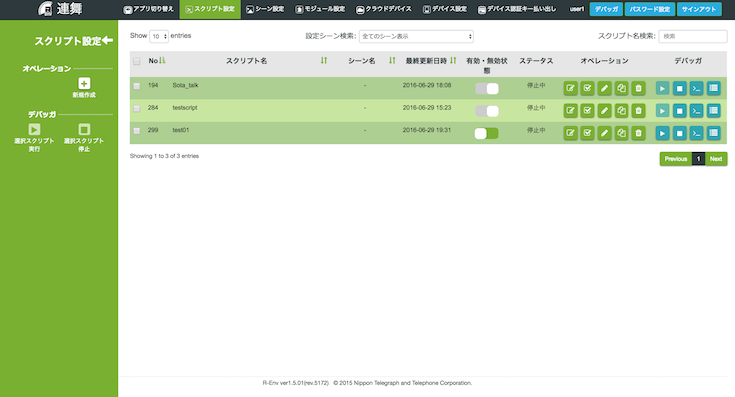
こんな感じで、「スクリプト」が表示されているページが現れました。
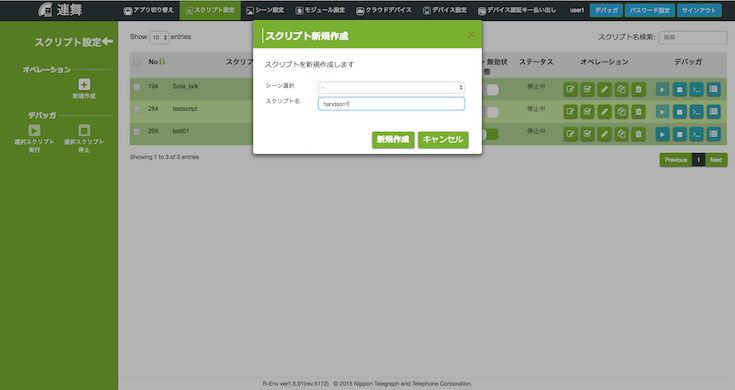
新たに「スクリプト」を作って(スクリプト名は何でもOKです)、「スクリプト」一覧から作ったスクリプトのオペレーションの一番左のアイコンをクリックします。
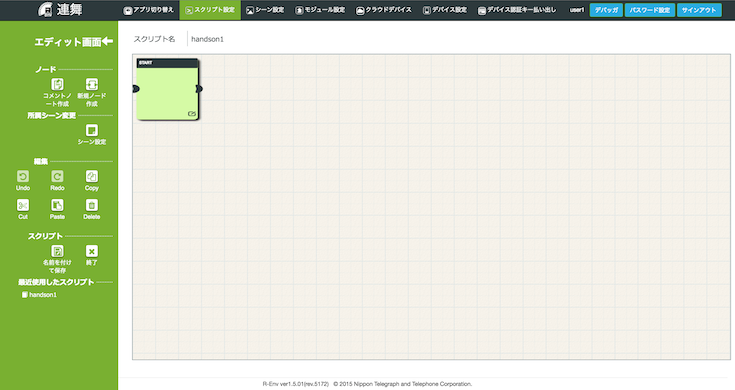
「エディット画面」に移り、真っさらな中に「START」と書かれたボックス(ノード)が現れました。このノードに実行した命令を入れていきます。
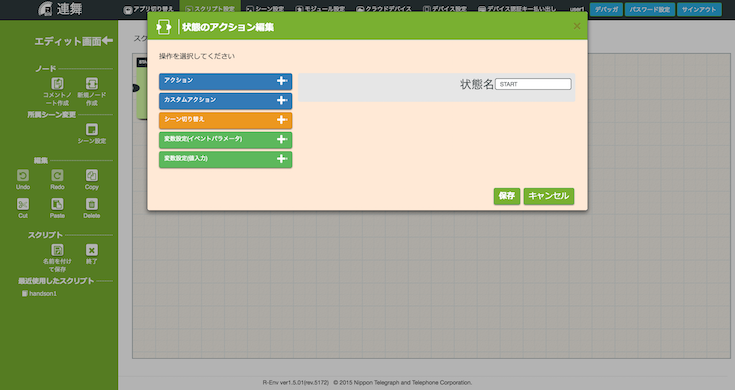
「ノード」の右下をクリックすると、このノードにどのようなアクションを設定するかという「状態のアクション編集」が出てきます。そこで、一番上にある「アクション」をクリックします。
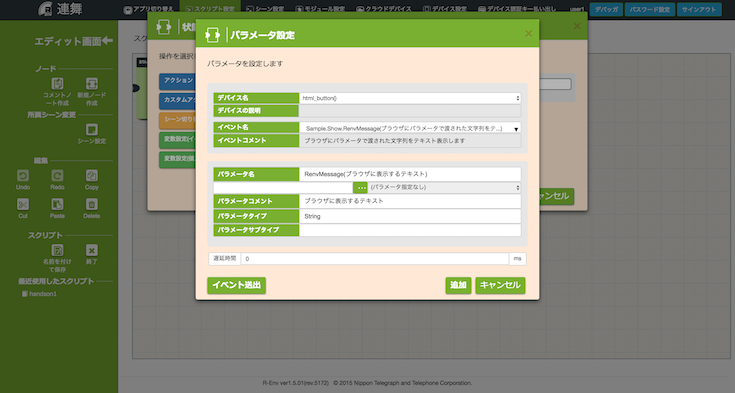
すると、どんなアクションを付けるかの設定画面が現れます。
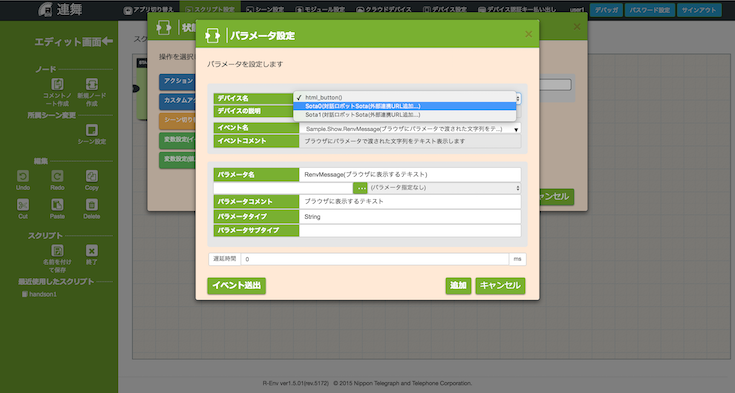
ここで「デバイス名」で動かしたい「R-env:連舞®」に接続したデバイスを選択します。今回は「Sota0」に喋って欲しいので、「Sota0」を選択します。
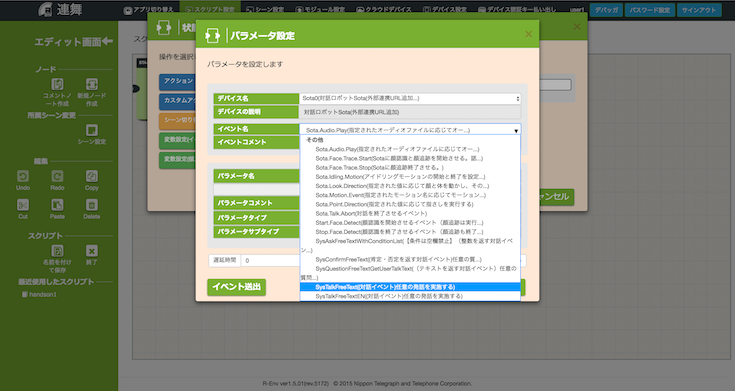
次に「イベント名」で実際に起こしたい動作を入れます。喋らすので「任意の発話を実施する」を選択します。
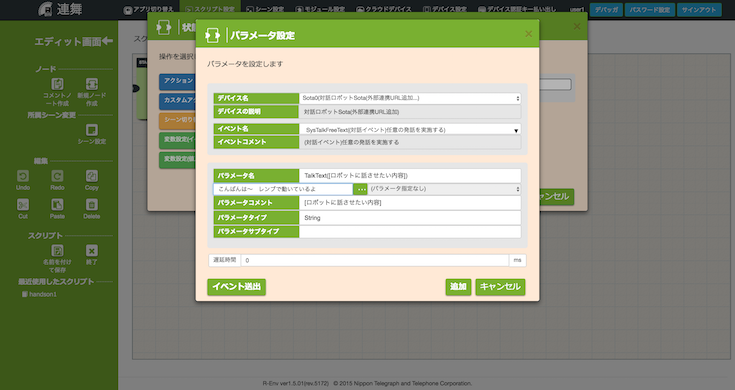
「パラメーター名」の部分に喋らせたい言葉を入れればOK。日本語で書いてあるので楽チンです!
それでは、実行してみましょう。
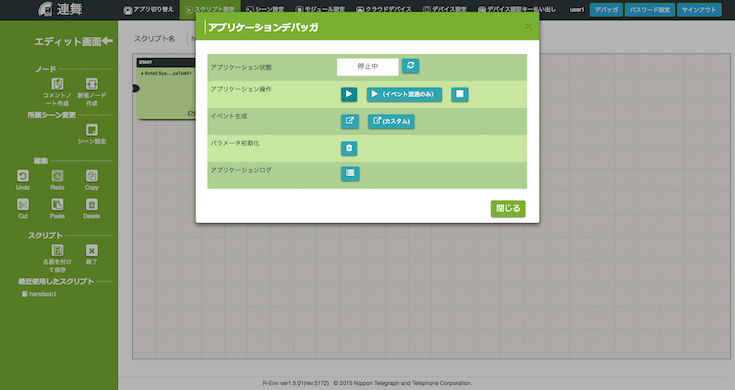
エディット画面に戻ったので、右上にある「デバッガ」をクリックすると「アプリケーションデバッガ」が出てきます。ここで、「アプリケーション操作」の「▶」をクリックすると…。

「Sota0(右側)」が喋りました!!やったね。
2つの「ノード」を繋げてみる
簡単に動かすことは出来ましたが、実際に使う場合は「あるアクションが起きて、次に別のアクションが起きる」という風に連続していくと思います。
ですので、1台の「Sota」が喋り終わったら、もう1台の「Sota」が踊るということをやってみます。
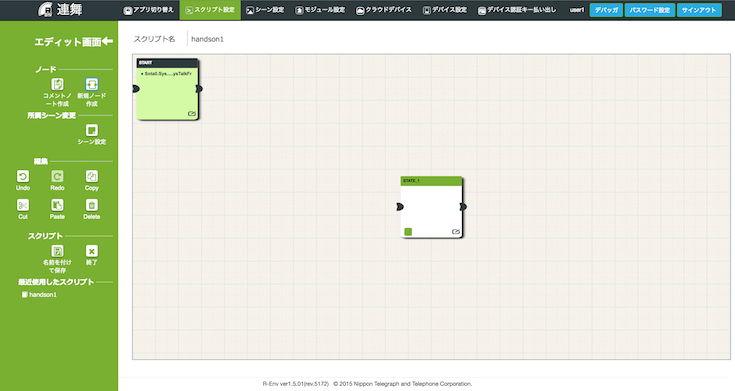
「エディット画面」左側にある「ノード」から「新規ノード作成」をクリックすると、新しい「ノード」が表示されます。
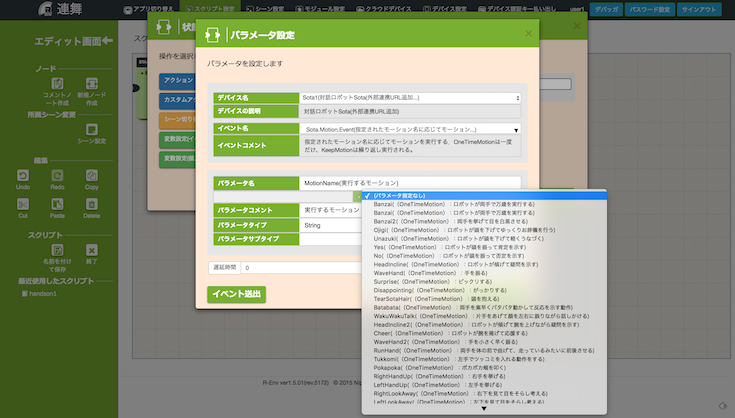
そこで、先ほどやってように「アクション」を設定します。
今度はどの様に踊るかを選択します。標準で用意されているものでも結構数はありました。この際1度だけ踊る「OneTimeMotion」を選ばないと、永遠と踊ることになります…。
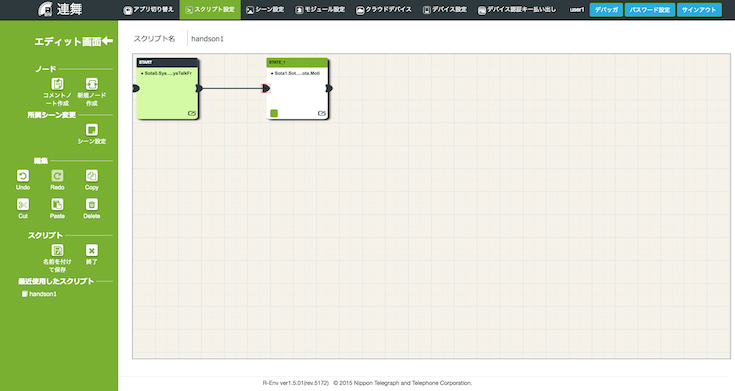
それでは、元の「ノード」と今作った踊る設定をした「ノード」を繋ぎます。
右の出っ張っている部分からドラッグすると矢印が現れます、それを繋ぎたい「ノード」に持って行くと接続完了です。ここで終わりというわけではありません。どの様なことが起こったら次の「ノード」を実行するかを設定します。
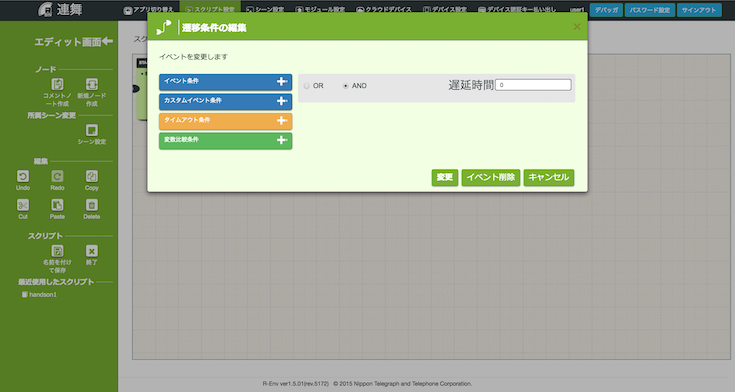
ここで遷移条件を決めます。
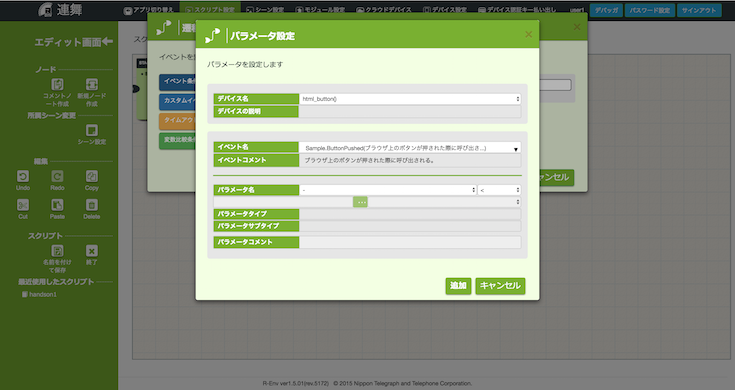
このパラメーターで条件を決めます。
基本的な操作は「アクション」と似ていますので、心配することはありませんでした。
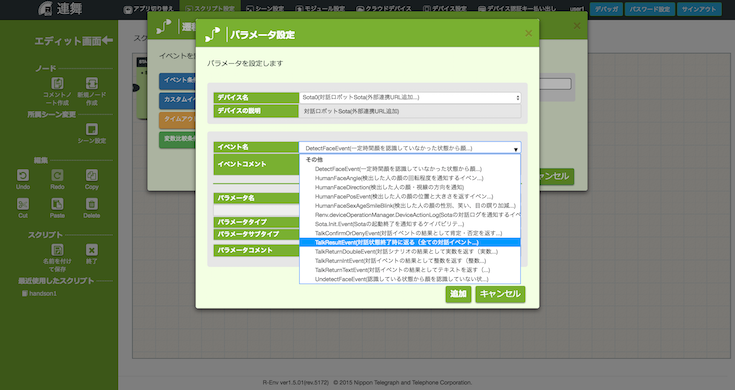
話終わったら、遷移する設定をします。
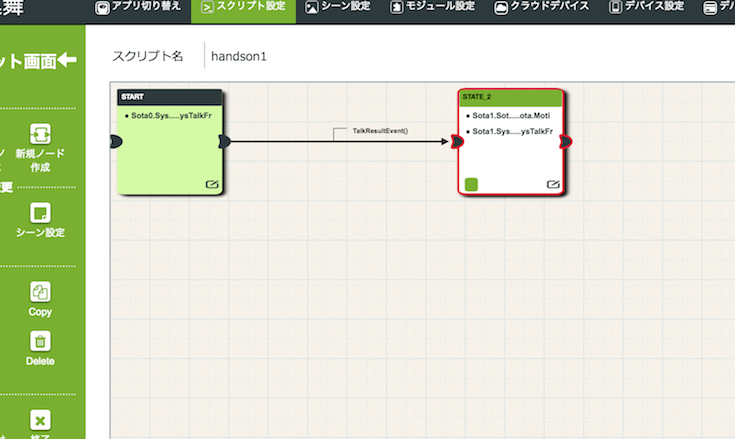
戻ると、矢印の部分に遷移の条件が記されていました。
これで、先ほどと同じように「デバッガ」→再生をすると無事に動きました。
漫才を作ってみよう!
ここからは、自由に触ります。
『「Sota」に呼びかけたら簡単な漫才を始める』という動きをさせてみたかったのですが、上手く行かずにタイムアップに。
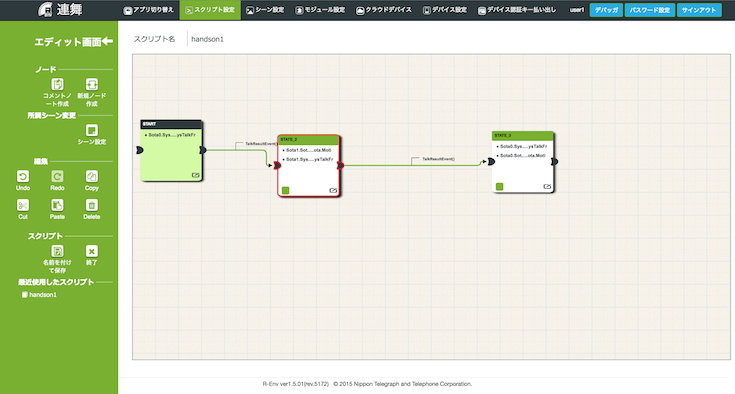
そっちは諦めて、このような掛け合いにしてみました。
Sota2:お前もそんな歳になったのか…
Sota1:え、父さんもそんな時があったの??
短時間でもサクサクここまで作ることが出来ました。日本語だし、1回覚えちゃえば結構楽しく出来そうな感じです。
みなさんも一度体験してみてはいかがでしょうか?


































